ps調出淡黃色非主流美女
2022-12-25 22:20:04
來源/作者: /
己有:13人學習過
三、新建一個圖層,按Ctrl + Alt + Shift + E 蓋印圖層。選擇涂抹工具把人物頭發部分涂順暢,然后再給人物簡單磨皮,效果如下圖。

四、用套索工具把人物嘴唇部分選取出來,按Ctrl + Alt + D 羽化1個像素后按Ctrl + B 調整色彩平衡,參數設置如圖9,效果如圖10。
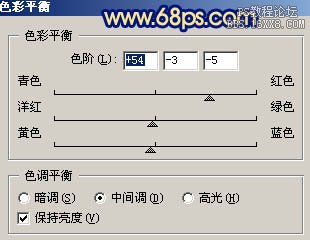

五、創建可選顏色調整圖層,對綠色進行調整,參數設置如圖11,效果如圖12。
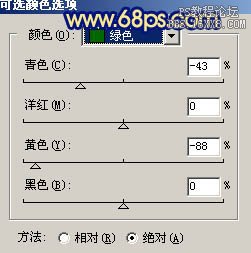

六、創建曲線調整圖層,對藍色進行調整,參數設置如圖13,效果如圖14。
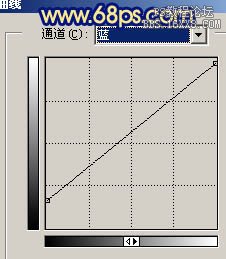

七、創建亮度/對比度調整圖層,參數設置如圖15,效果如圖16。


八、新建一個圖層,蓋印圖層。選擇減淡工具稍微把人物臉部的高光部分涂亮一點,效果如下圖。

上一篇:ps樹林中的非主流美女
下一篇:PS調非主流青色效果


























